如何正确安装打印机驱动程序(一步步教你安装打印机驱动到电脑上)
- 百科知识
- 2024-10-26
- 25
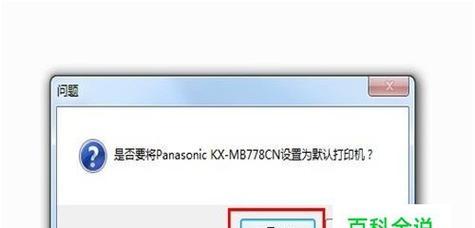
在使用打印机之前,正确安装打印机驱动程序是非常重要的。本文将详细介绍如何将打印机驱动程序安装到电脑上,以确保您能顺利地使用打印机进行打印工作。 段落 1.确认打...
在使用打印机之前,正确安装打印机驱动程序是非常重要的。本文将详细介绍如何将打印机驱动程序安装到电脑上,以确保您能顺利地使用打印机进行打印工作。
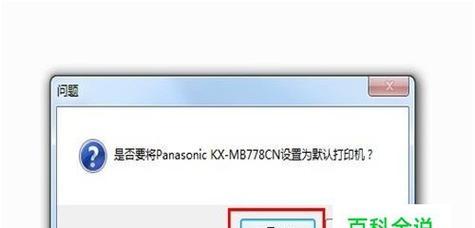
段落
1.确认打印机型号和操作系统:您需要确认您的打印机型号以及电脑所使用的操作系统。这将有助于您找到适合的打印机驱动程序。
2.访问制造商官方网站:前往打印机制造商的官方网站,通常会有一个支持或下载页面,您可以在该页面找到适用于您的操作系统的驱动程序。
3.下载正确的驱动程序:在制造商的网站上,根据您的打印机型号和操作系统选择正确的驱动程序下载。确保下载的驱动程序与您的操作系统完全匹配,以避免兼容性问题。
4.保存驱动程序并解压缩文件:一旦下载完成,将驱动程序保存到您希望保存的位置,并使用解压缩软件将文件解压缩到一个临时文件夹中。
5.连接打印机并打开设备管理器:将打印机连接到电脑,并打开设备管理器。在设备管理器中,您可以查看已连接的设备列表。
6.定位打印机设备:在设备管理器中,找到打印机设备并右键单击,选择“更新驱动程序”。
7.手动安装驱动程序:在更新驱动程序的选项中,选择手动安装驱动程序,并浏览到之前解压缩的驱动程序文件夹。
8.确认安装驱动程序:选择正确的驱动程序文件后,点击“下一步”开始安装驱动程序。系统将会自动安装并配置打印机驱动。
9.测试打印机连接:完成驱动程序的安装后,您可以进行一次测试,通过打印一份测试页来确认打印机与电脑的连接是否正常。
10.检查功能和设置:在确保打印机连接正常之后,检查打印机的各项功能,并根据需要调整相关设置,如纸张尺寸、打印质量等。
11.定期更新驱动程序:为了保持最佳性能和兼容性,定期检查并更新打印机驱动程序是很重要的。您可以定期访问制造商的官方网站,下载并安装最新的驱动程序。
12.驱动程序问题排除:如果在安装过程中遇到任何问题,如驱动程序无法下载、安装失败等,您可以尝试重新下载并安装驱动程序,或者联系制造商的技术支持部门寻求帮助。
13.其他驱动程序来源:除了制造商官方网站外,您还可以从其他可信赖的驱动程序下载网站获取打印机驱动程序。但请务必谨慎选择,并确保下载的驱动程序来自可信赖的来源。
14.驱动程序备份:安装完毕后,建议将打印机驱动程序备份到另一个安全的位置,以防止将来需要重新安装或恢复系统时使用。
15.安装其他功能扩展驱动程序:某些打印机还配备了额外的功能扩展,如扫描、复印等。如果您需要使用这些功能,可以从制造商的官方网站下载并安装相应的功能扩展驱动程序。
正确安装打印机驱动程序对于打印机的正常使用非常重要。通过确认型号、操作系统,访问制造商官网,下载正确的驱动程序,以及按照指导手动安装驱动程序,您可以轻松地将打印机驱动程序安装到电脑上,并享受到高效打印的便利。记得定期更新驱动程序以保持最佳性能,并合理备份驱动程序以备不时之需。
安装打印机驱动的详细步骤
在使用打印机之前,我们需要在电脑上安装相应的打印机驱动程序,以便使打印机能够与电脑正常通信并完成打印任务。下面将详细介绍如何安装打印机驱动到电脑上的步骤。
1.检查打印机型号和操作系统兼容性
确保要安装的打印机驱动与你的打印机型号和电脑的操作系统兼容,以免出现驱动不匹配的问题。
2.下载最新的打印机驱动程序
访问打印机制造商的官方网站,找到对应的驱动下载页面,然后下载最新版本的驱动程序。
3.关闭防病毒软件
在安装打印机驱动程序之前,建议临时关闭防病毒软件,以免其干扰安装过程。
4.运行安装程序
找到下载的驱动程序文件,双击运行安装程序。在安装向导中,按照提示逐步进行安装。
5.接受许可协议
在安装过程中,可能会弹出许可协议窗口,请仔细阅读并接受相关协议,然后继续安装。
6.选择安装路径
安装程序会询问你的打印机驱动程序安装路径,默认情况下,建议使用默认路径,但你也可以选择其他路径进行安装。
7.连接打印机
在安装过程中,程序会要求你连接打印机到电脑上。将打印机连接到电脑的USB接口,并确保打印机处于开启状态。
8.完成安装
安装程序将自动完成驱动的安装过程,等待安装完成提示出现。
9.重启电脑
安装完成后,建议重启电脑以使驱动程序生效。
10.测试打印
在电脑重启后,打开一个文档或图片,尝试进行打印测试,确认打印机驱动已经成功安装。
11.更新驱动程序
定期检查打印机制造商的官方网站,查看是否有新的驱动程序版本发布。如有,及时下载更新以获得更好的打印性能和稳定性。
12.驱动程序卸载
如需卸载打印机驱动程序,可以通过操作系统的“添加/删除程序”功能进行卸载。
13.驱动程序问题解决
如果在安装或使用过程中遇到问题,可以查看打印机制造商的官方网站或联系客服进行进一步的支持和解决方案。
14.安全防护
在下载和安装打印机驱动程序时,注意确保文件来源可信,以防止下载到恶意软件或病毒。
15.驱动备份
安装成功后,可以将打印机驱动程序备份到其他存储介质,以备日后需要重新安装时使用。
通过以上详细的步骤,我们可以顺利地将打印机驱动安装到电脑上,从而实现电脑与打印机的正常通信和打印功能。确保按照制造商提供的最新驱动程序进行安装,并定期更新以获得更好的使用体验。同时,保持安全下载和备份驱动程序也是非常重要的。
本文链接:https://www.zuowen100.com/article-5455-1.html

